-
TV Addiction
VERSION PERSONAL
Tubes personales y de la Red

Tutorial traducido con la autorización de
RENÉE GRAPHISME

AVISOS DE RENÉE
Está determinadamente prohibido compartir los tubes de los tutoriales en grupos, blogs etc …
Están a disposición de quien los quiera directamente en mi página
Si comparte este tutorial en un grupo o un foro, se prohíbe separar la box de preview de los tubes
También está prohibido compartir el tutorial sin dar un link hacia el tutorial original
Cualquier semejanza con un tutorial existente es pura coincidencia

Este tutorial fue creado con PSP 2020 de Corel
pero puede ser realizado con otras versiones
Los colores pueden variar según la versión utilizada
Al utilizar otros tubes o colores,
ajustar el modo de mezcla de las capas y su opacidad

MATERIAL
Pinchar en el banner de Renée
para llegar a la página del tutorial original
y descargar de allí el material

FILTROS
Alien Skin Eye Candy 5 Impact
Alien Skin Eye Candy 5 Textures
Unlimited ICNET Filters / Color Effects
/ Solarize soft (en el material)
Nik Software Color Effex Pro 3.0
AP [Utility]

PREPARACIÓN
Colocar las selecciones en la carpeta adecuada de su PSP
Colocar el script “Preset_Pick_TV_Addicted.PspScript”
en la carpeta “Ajustes” de su PSP

PALETA DE COLORES (incluida en el material)

Color de Primer Plano n° 1
Color de Fondo n° 2

1 – Abrir la imagen “Regard-T V - Addiction”
Capas / Convertir capa de fondo
2 – Ajustar / Color / Corrección de decoloración a 20
3 – Copiar y pegar como nueva capa la imagen
“TV_ Addiction_ Image 1”
4 – Objetos / Alinear / Abajo
5 – Efectos geométricos / Perspectiva vertical

6 – Herramienta Selección (letra K del teclado)
Pinchar en el preset “TV-Addicted”
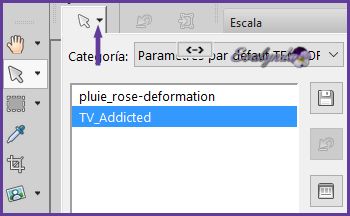
Letra M del teclado para desactivar la Herramienta
Activar la capa de abajo (Trama 1)
7 – Selecciones / Seleccionar todo
Activar la capa de arriba (Trama 2)
8 - Imagen / Recortar selección
9 – Filtro Alien Skin Eye Candy 5 Impact / Perspective Shadow

10 – Capas / Nueva capa de trama
11 – Herramienta Seleccionar área (letra S del teclado)
Selección personalizada
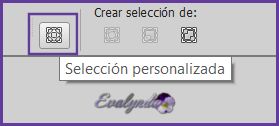

12 – Filtro Alien Skin Eye Candy 5 Textures / Wood
con el setting “TV-Addiction-Texture-Wood”
13 – Modo de mezcla = Superposición
14 – Efectos de los bordes / Realzar
15 – Filtro Unlimited / ICNET Filters / Color Effects / Solarize soft
16 – Copiar y pegar como nueva capa el tube
“TV_Addiction_Image 0”
17 – Herramienta Selección (letra K del teclado) con estos ajustes

18 – Capas / Nueva capa de trama
Selección personalizada

20 – Llenar la selección con el color n° 1
21 – Filtro Alien Skin Eye Candy 5 Impact / Brushed Metal

22 – Efectos 3D / Bisel interior
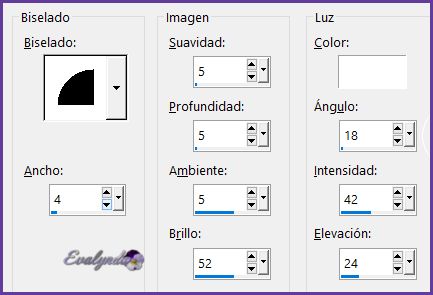
SELECCIONES / ANULAR SELECCIÓN
23 – Capas / Duplicar
24 – Efectos de la imagen / Desplazamiento

25 – Aplicar una sombra negra 1 / 0 / 62 / 42
en las capas “Trama 3” y “Trama 4”
26 – Activar la capa de arriba del todo
Capas / Fusionar hacia abajo
Aplicar la misma sombra negra (memorizada)
Hasta aquí hemos llegado


27 – Copiar y pegar como nueva capa el tube
“TV_Addiction_Image 2”
28 – Imagen / Espejo / Espejo horizontal
29 - Herramienta Selección con estos ajustes
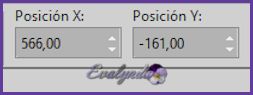
30 – Efectos de los bordes / Paso alto

31 – Efectos de los bordes / Realzar más
32 – Modo de mezcla = Subexponer
33 – Capas / Duplicar
34 – Capas / Fusionar hacia abajo
35 – Efectos artísticos / Cromo

36 – Capas / Nueva capa de trama
37 – Selecciones / Cargar selección desde disco
“TV Addiction 1”
Copiar y pegar en la selección la imagen “Bois”
38 – Efectos 3D / Botón

39 – Herramienta Seleccionar área (letra S del teclado)
con estos ajustes

Dibujar un rectángulo según captura

NO AÑADIR NUEVA CAPA
40 – Copiar y pegar en la selección el tube
“Renee-Tubes-foret”
41 – Efectos de los bordes / Realzar
SELECCIONES / ANULAR SELECCIÓN
42 – Filtro Nik Software Color Efex Pro 3.0 / Bi-Colors Filters
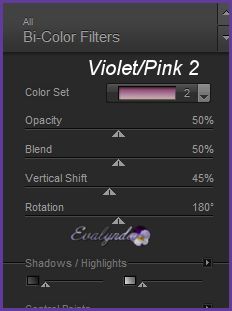
Adaptar según sus colores
Color de Primer Plano n° 3
Color de Fondo : blanco
43 – Capas / Nueva capa de trama
44 – Selecciones / Cargar selección desde disco
“TV Addiction 2”
45 – Llenar la selección con el Color de Primer Plano
46 - Efectos de textura / Arenisca
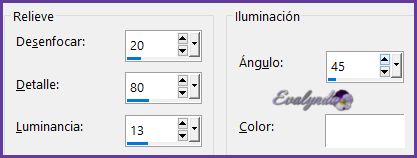
47 – Efectos de los bordes / Realzar más
SELECCIONES / ANULAR SELECCIÓN
48 – Herramienta Varita mágica con estos ajustes

Pinchar en el centro vacío
NO AÑADIR NUEVA CAPA
49 – Llenar la selección de blanco
50 – Selecciones / Modificar / Contraer de 2 pixeles

MANTENER LA SELECCIÓN
NO AÑADIR NUEVA CAPA
51 - Copiar y pegar en la selección el tube
“TV Addiction 2”
SELECCIONES / ANULAR SELECCIÓN
52 - Color de Primer Plano n° 4
Color de Fondo n° 6
Selecciones / Cargar selección desde disco
“TV Addiction 3”
53 - Llenar la selección con el color de Primer Plano
SELECCIONES / ANULAR SELECCIÓN
54 – Selecciones / Cargar selección desde disco
“TV Addiction 4”
55 – Llenar la selección con el color de Fondo
56 – Filtro Alien Skin Eye Candy 5 / Glass
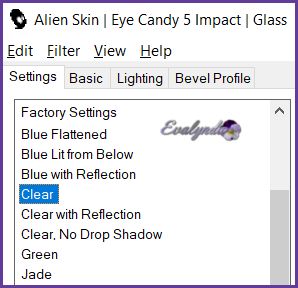
57 - Selecciones / Cargar selección desde disco
“TV Addiction 5”
58 – Selecciones / Convertir selección en capa
59 – Selecciones / Modificar / Contraer de 2 pixeles
60 – Llenar la selección de blanco
61 – Filtro Alien Skin Eye Candy 5 Impact / Gradient Glow
con el setting « TV Addiction – Gradient Glow”
SELECCIONES / ANULAR SELECCIÓN
62 - Capas / Fusionar hacia abajo
63 – Filtro Alien Skin Eye Candy 5 Impact / Motion Trail
con el setting “TV Addiction – Motion Trail”
El efecto es poco visible : solamente para descolorar la TV
64 – Imagen / Espejo / Espejo horizontal
Herramienta Selección con estos ajustes
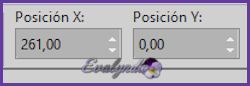
65 – Color de Primer Plano n° 2
Color de Fondo : blanco
Preparar un gradiente Lineal

Capas / Nueva capa de trama
65 - Selecciones / Cargar selección desde disco
“TV Addiction 6”
66 – Llenar la selección con el gradiente
67 – Ajustar / Desenfocar / Desenfoque radial

68 – Filtro AP [Utility] / Utility – Reflexions

69 - Filtro AP [Utility] / Utility – Reflexions

SELECCIONES / ANULAR SELECCIÓN
70 – Modo de mezcla = Aclarar
71 – Copiar y pegar como nueva capa el tube
“TV_Addiction_Image 4”
Colocar según resultado final
72 – Modo de mezcla = Superposición
73 – Copiar y pegar como nueva capa
“Renee_TUBES_TV_Addiction_complet”
74 – Objetos / Alinear / Abajo
En la carpeta “reserves-tubes” están los tubes separados
para permitir colocarlos a su gusto
75 – Imagen / Añadir bordes de 2 pixeles Color n° 3
76 – Imagen / Añadir bordes de 20 pixeles en blanco
77 – Imagen / Añadir bordes de 1 pixel Color n° 3
78 – Imagen / Añadir bordes de 40 pixeles en blanco
79 – Imagen / Cambiar el tamaño del diseño completo
a 1100 pixeles de ancho
80 – Escribir el título con la Fuente de Letras incluida

Tutorial escrito el 20/10/2019
Traducido el 03/11/2019

Espero se hayan divertido
como RENÉE se divirtió creando el tutorial,
como me divertí yo traduciéndolo para Ustedes

RENÉE queda a la espera de sus versiones
y yo, con mucho placer colocaré sus trabajos
en la Galería especial de esta traducción
 jardinssecretsevalynda@gmail.com
jardinssecretsevalynda@gmail.com





